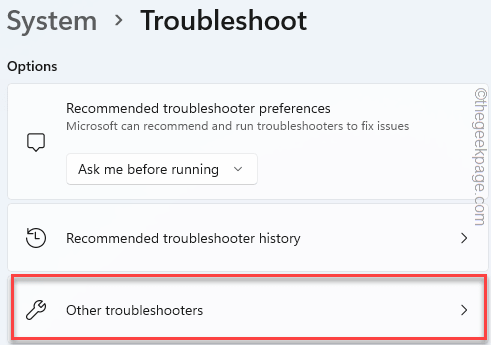Oleh Asha Nayak
Xbox dari Microsoft adalah perangkat game yang luar biasa. Pengalaman keseluruhan dari grafis yang cemerlang dan jernih, kualitas suara yang luar biasa ditambah dengan getaran pengontrol pada momen-momen penting menghadirkan kualitas yang hampir seperti hidup ke dalam game. Saat ini mesin game tampaknya hampir meniru pengalaman visual kehidupan nyata. Pengontrol adalah unit yang dirancang dengan rapi yang membantu selama bermain game dengan getarannya untuk memungkinkan pengalaman yang kaya saat bermain game. Namun fitur getar tidak disukai oleh sebagian orang. Untungnya, Anda dapat mematikan fitur getar pada pengontrol jika Anda tidak menyukainya dan kemudian menyalakannya sesuai kebutuhan.
Mematikan getaran di Xbox Controller untuk Xbox Series S dan Xbox Series X
Langkah 1: Tekan tombol tombol Xbox pada pengontrol Anda.

Langkah 2: Di menu yang muncul, tekan tombol tombol rb pada pengontrol Anda untuk menavigasi ke Profil & sistem tab. Pilih Pengaturan dari opsi menu profil & sistem.
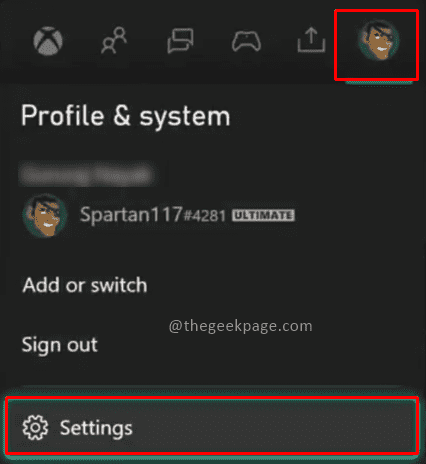
Langkah 3: Dalam pengaturan pergi ke Perangkat dan koneksi dan pilih Aksesoris.
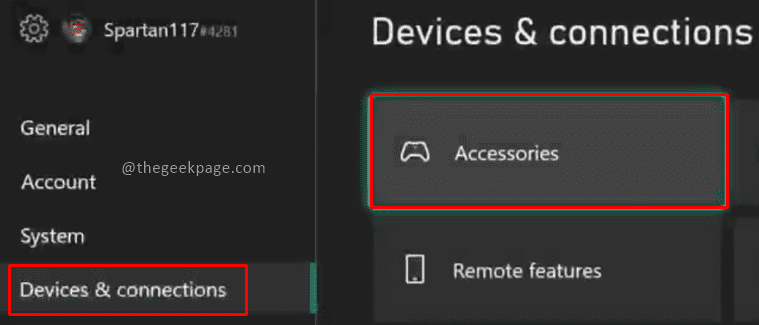
Catatan: Halaman ini akan menampilkan semua pengontrol yang terhubung ke Xbox Series S atau X Anda.
Langkah 4: Sekarang klik pada Konfigurasikan untuk mengubah pengaturan pengontrol.
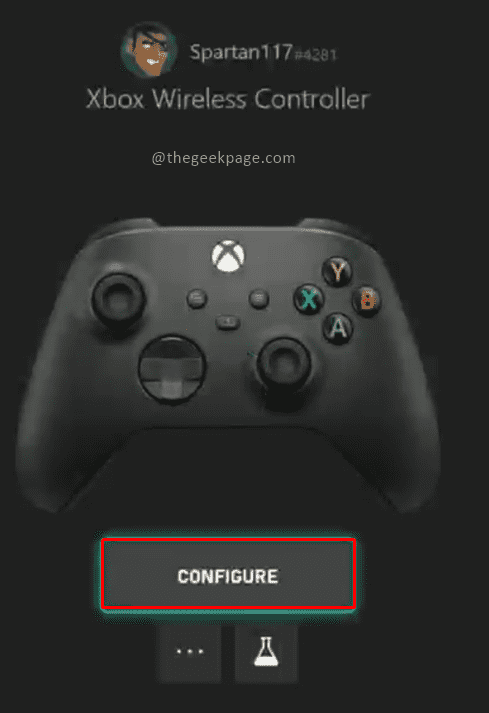
Catatan: Jika Anda telah mengonfigurasi profil yang berbeda, profil tersebut akan dicantumkan di sini. Anda dapat memilih profil di mana Anda ingin mematikan getaran di pengontrol dan melanjutkannya. Secara default akan ada Profil 1. Kami sedang menggunakannya.
Langkah 5: Di bawah Konfigurasi, klik tombol edit.
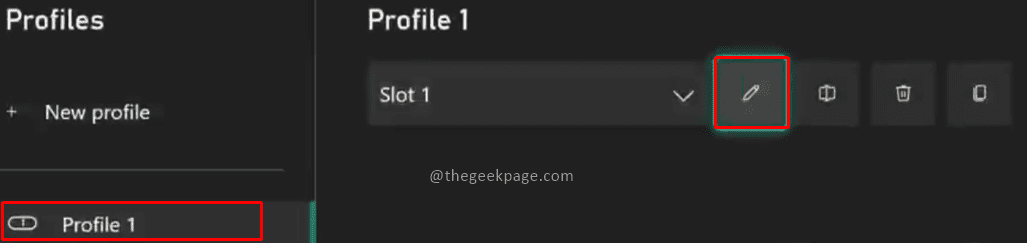
Langkah 6: Gulir ke bawah dan nonaktifkan kotak centang untuk Nyalakan getaran.

Catatan: Jika Anda ingin mengaktifkan fitur getar, Anda harus membuka halaman yang sama dan mengaktifkan kotak centang untuk Nyalakan Getaran.
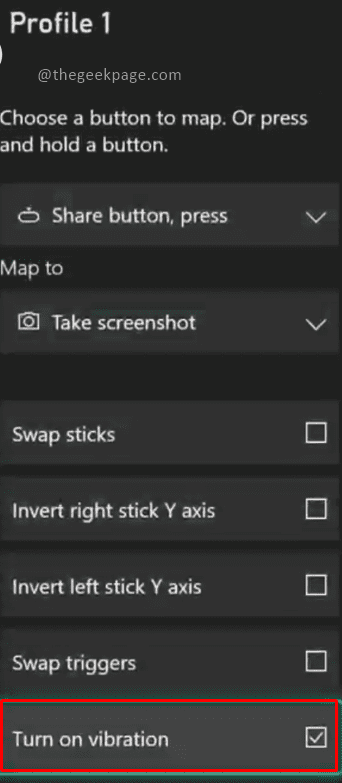
Fitur ini akan menghilangkan getaran pada pengontrol Anda sehingga Anda dapat menikmati permainan dengan bebas. Beri tahu kami di bagian komentar apakah Anda menikmati bermain game dengan getaran aktif atau nonaktif. Selamat Bermain!!

![[FIX] File Rusak dan Tidak Dapat Dibuka Error di Microsoft Excel](/f/feb69c6de3edadc396159d1744948575.png?width=300&height=460)